マイ講師(お気に入りの講師)を登録する方法
マイ講師の登録
カフェトークでレッスンを重ねていくうちに、よく予約する講師ができたらマイ講師を登録しましょう。「お気に入り」メニューは生徒ログイン後のマイページ上部にあります。 お気に入りメニューをクリックし、「マイ講師」をクリックすると登録することが出来ます。
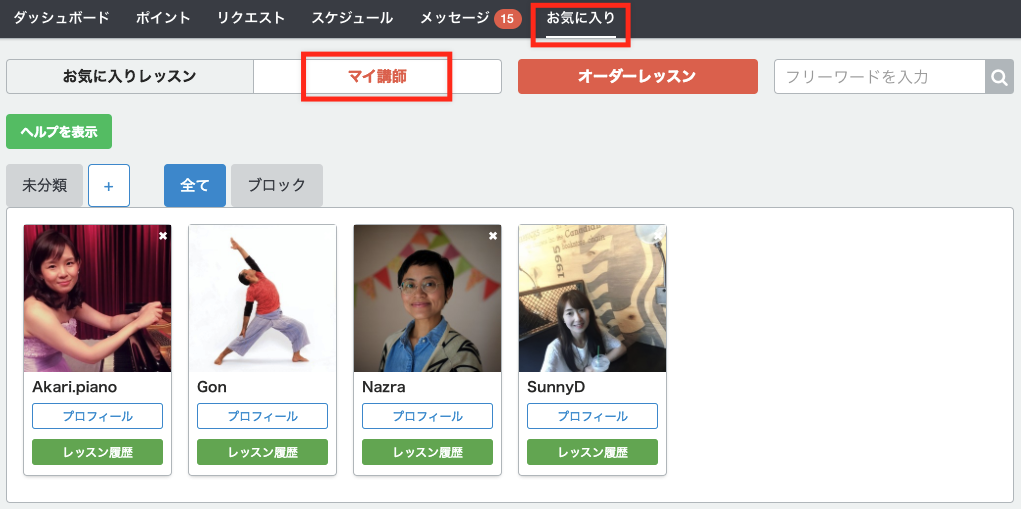
マイ講師追加の流れ
1. 講師一覧から追加
カフェトークの上部のメニューから「講師を探す」をクリックすると講師の一覧が表示されます。表示された一覧の講師の名前の右側にある「」アイコンをクリックすると講師がお気に入りに追加されます。もう一度押すと解除されます。
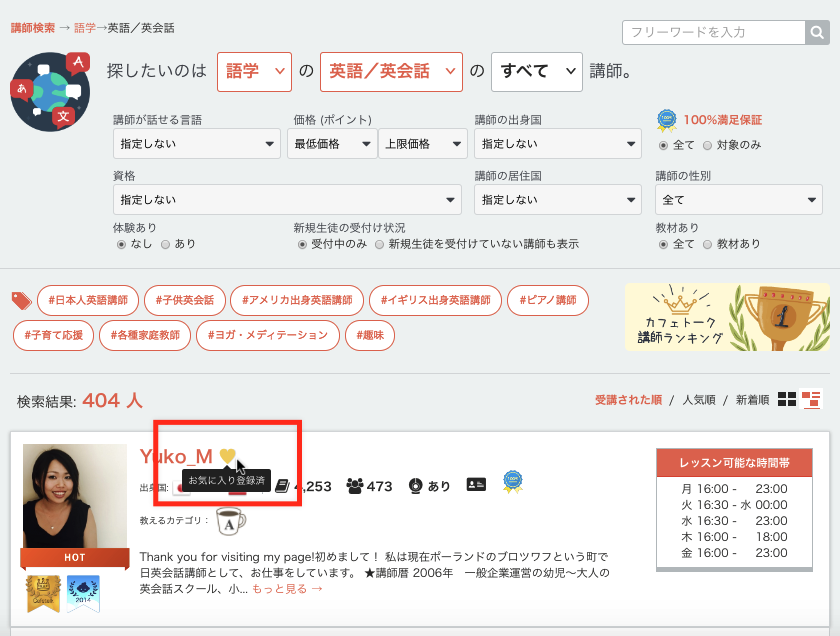
2. 講師のプロフィール画面から追加
講師のプロフィール画面の左サイドにある講師のパネルの下のところに「 お気に入り」ボタンをクリックするとマイ講師に追加されます。
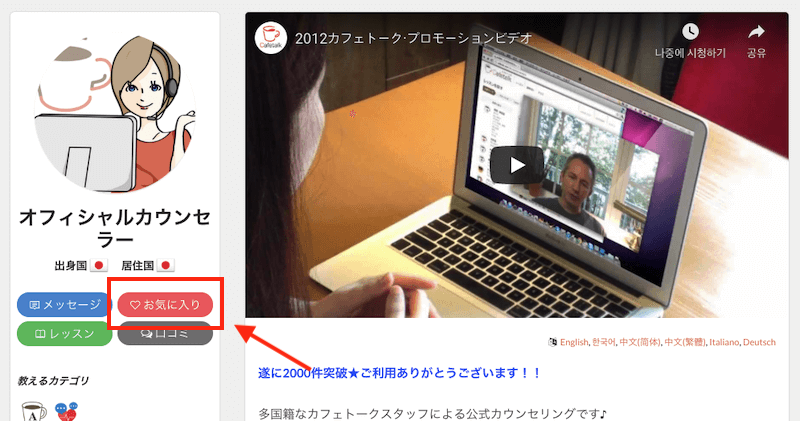
もう一度押すと解除されます。
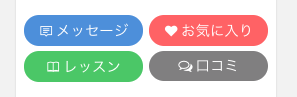
お気に入りのマイ講師画面から追加した講師を確認することができます。
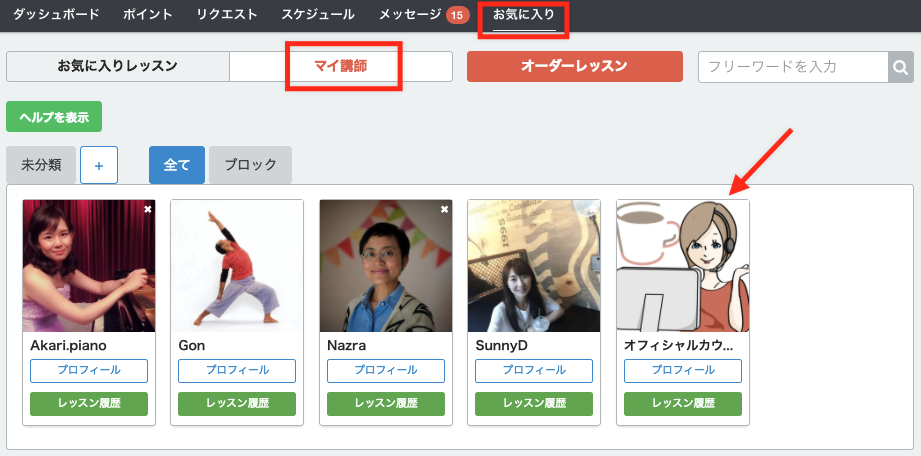
また、追加された講師の画像の右上の「」アイコンをクリックして削除することが出来ます。
